原因分析与解决策略
在数字化时代,无线局域网(WLAN)已成为我们日常生活中不可或缺的一部分,有时我们可能会遇到电脑无法找到或连接手机热点的问题,这不仅影响了日常工作的效率,也可能带来一些不便,本文将深入探讨电脑找不到手机热点的原因,并提供一系列有效的解决策略,帮助您快速恢复网络连接。
原因分析
-
手机热点未开启:这是最基础也是最常见的原因,如果手机热点没有开启,电脑自然无法搜索到任何信号。
-
热点名称或密码错误:如果输入的热点名称(SSID)或密码不正确,电脑也无法成功连接。
-
手机与电脑距离过远:无线信号强度会随距离的增加而减弱,如果手机与电脑距离过远,可能会导致信号不稳定或完全丢失。
-
网络适配器问题:电脑的网络适配器可能存在问题,如驱动程序过时或损坏,导致无法识别或连接热点。
-
防火墙或安全软件阻止:某些防火墙或安全软件可能会阻止电脑访问或识别手机热点。
-
手机热点设置问题:如果手机设置为仅允许特定设备连接,而电脑不在允许列表中,也会导致连接失败。
-
网络频段不兼容:手机和电脑可能支持不同的网络频段(如2.4GHz与5GHz),这可能导致连接问题。
-
操作系统兼容性问题:不同操作系统(如Windows、macOS、Linux)对无线热点的支持程度可能有所不同。
解决策略
-
确保手机热点已开启:请确保您的手机热点功能已开启,在大多数安卓手机上,可以通过“设置”>“网络和互联网”>“个人热点”进行开启;在iPhone上,则通过“设置”>“个人热点”进行开启。
-
检查热点名称和密码:仔细核对您的手机热点名称和密码是否正确输入,如果忘记了密码,可以在手机上重新生成并输入新的密码。
-
调整设备与手机之间的距离:尽量将手机和电脑靠近一些,以减少信号干扰和衰减,如果可能的话,将手机置于较高的位置以改善信号覆盖。
-
更新或重新安装网络适配器驱动程序:访问您的电脑制造商的官方网站,下载并安装最新的网络适配器驱动程序,如果驱动程序已是最新的,尝试卸载后重新安装驱动程序。
-
检查防火墙和安全软件设置:确保您的防火墙或安全软件没有阻止手机热点的访问,您可以在防火墙设置中添加例外规则,允许电脑访问手机热点。
-
调整手机热点设置:检查手机的热点设置,确保没有将电脑排除在允许连接的设备列表之外,尝试更改网络频段(如从5GHz更改为2.4GHz),看是否能解决问题。
-
检查操作系统兼容性:如果您的电脑运行的是较旧的操作系统版本,考虑升级到最新版本以改善无线热点兼容性,某些操作系统可能提供特定的网络诊断工具或设置选项,这些工具或选项可能有助于解决连接问题。
-
重启手机和电脑:有时简单的重启操作可以解决许多网络问题,先关闭手机热点,然后关闭手机并重新开机;接着关闭电脑并重新开机,再尝试连接热点。
-
使用有线连接进行故障排除:如果以上方法均无效,您可以尝试使用有线连接(如USB线)将手机与电脑连接起来,并共享手机的互联网连接(即“USB共享网络”),这可以帮助您确定问题是否出在电脑上,如果通过有线连接能够成功共享互联网,那么问题很可能与电脑的无线适配器有关,您可以考虑更换无线适配器或进一步诊断网络适配器的问题。
-
联系技术支持:如果以上方法都无法解决问题,您可能需要联系手机或电脑制造商的技术支持团队寻求帮助,他们可以提供更专业的诊断和建议来解决您的网络连接问题。
总结与建议
在遇到电脑找不到手机热点的问题时,首先应从基础检查开始排除故障(如检查热点是否开启、名称和密码是否正确等),如果基础检查无法解决问题,则应逐步排查其他可能的原因(如网络适配器问题、防火墙设置等),在排查过程中,请务必注意操作的安全性(如避免下载和安装来源不明的驱动程序或软件),如果问题仍然无法解决,请及时联系专业技术支持团队以获取更专业的帮助,为了保持设备的良好运行状态和避免类似问题的发生,建议定期更新操作系统和驱动程序、保持设备清洁并避免在设备周围放置过多的金属物品或其他可能干扰无线信号的物品,通过这些措施,您可以有效地减少网络连接问题的发生并提高工作效率。
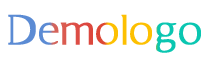






 京公网安备11000000000001号
京公网安备11000000000001号 京ICP备11000001号
京ICP备11000001号
还没有评论,来说两句吧...